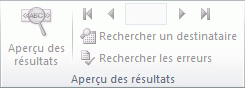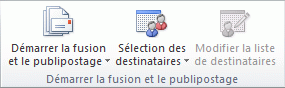Vous pouvez afficher un aperçu de vos documents fusionnés et y apporter des modifications avant de lancer le processus de fusion proprement dit.
Pour afficher un aperçu, effectuez une des opérations suivantes dans le groupe Aperçu des résultats de l'onglet Publipostage :
-
Cliquez sur Aperçu des résultats.
-
Affichez chaque document fusionné en mode Page en cliquant sur les boutons Enregistrement suivant et Enregistrement précédent dans le groupe Aperçu des résultats.
-
Affichez l'aperçu d'un document spécifique en cliquant sur Rechercher un destinataire.
Remarque : Cliquez sur Modifier la liste de destinataires dans le groupe Démarrer la fusion et le publipostage, sous l'onglet Publipostage, pour accéder à la boîte de dialogue Fusion et publipostage : Destinataires, dans laquelle vous pouvez filtrer la liste ou supprimer des destinataires, si vous voyez le nom de destinataires que vous ne souhaitez pas inclure.